Иногда антивирусная программа блокирует сайты, которые считает потенциально опасными. Тем не менее, бывают ситуации, когда антивирус распознаёт угрозу в безопасном интернет-ресурсе и ошибочно блокирует к нему доступ.
Если пользователь уверен в безопасности интернет-ресурса, то стоит добавить его в список исключений антивирусной программы. Во многих антивирусных программах это делается по-разному.
В этой статье будут рассмотрены наиболее популярные антивирусы, такие как:
- Kaspersky (на примере Kaspersky Free),
- Avast,
- Dr. Web (Space Security),
- ESET NOD32 (Internet Security),
- Avira.
Стоит обратить внимание, что некоторые антивирусные программы представлены на рынке ПО в различных версиях, которые могут отличаться функционалом и интерфейсом. Тем не менее, общий порядок добавления URL-адресов в список исключений в них будет схож.
Источник: getcourse.ru
Как добавить в белый список сайт Dr.web
URL заблокирован SpIDer Gate — настройка белого списка
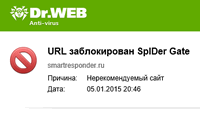
Если вы попытались зайти на сайт и увидели надпись «URL заблокирован SpIDer Gate«, это значит, что модуль антивируса Dr Web («Доктор Веб») считает сайт небезопасным. Но, к сожалению, «Спайдер Гейт» может заблокировать и хороший сайт.
О причинах такого поведения и вариантах решения я писал в предыдущей статье.
Сегодня мы разберемся как настроить SpIDer Gate и внести хороший сайт в белый список.
1. Проверяем, опасен ли сайт
Перед тем как снять блокировку, обязательно убедитесь, что сайт не несёт угрозы!
Рекомендую для проверки сайта воспользоваться онлайн-сервисом VirusTotal от компании Google.
- Скопируйте адрес проверяемого сайта (тот самый URL, который заблокирован);
- Перейдите по ссылке https://www.virustotal.com/ru/;
- Убедитесь, что сайт не опасен.
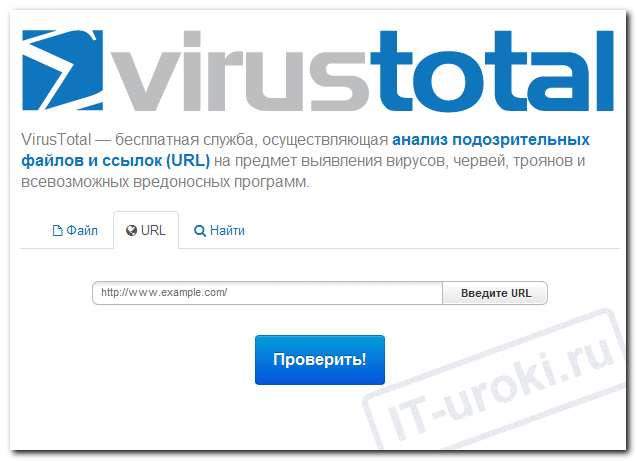
VirusTotal подскажет, опасен ли сайт
Подробнее о том, как проверить сайт на вирусы и прочие опасности, смотрите в видеоролике ниже.
В Крыму некоторые сервисы от Google не работают, VirusTotal в их числе. Можно воспользоваться менее быстрым сервисом http://antivirus-alarm.ru/proverka/ (или другими способами, которые я опишу в ближайшей статье).
2. Настройка SpIDerGate
Чтобы зайти в настройки антивируса Dr.Web SpIDer Gate, необходимо включить административный режим.
- Найдите в области уведомлений значок антивируса «Доктор Веб» и нажмите на него левой кнопкой мыши;
- Нажмите на пункт «Административный режим» (в версии 9) или на символ в виде замка (в версии 10);
- В открывшемся окне с предупреждением от контроля учетных записей пользователей нажмите «Да».
Теперь можно войти в настройки SpIDer Gate:
Белый список в DrWeb версии 9:
Меню антивируса еще открыто:
- Найдите пункт SpIDer Gate, в котором нажмите пункт «Настройки»;
- В открывшемся окне (в левой его части) нажмите на пункт «Действия»;
- Найдите кнопку «Белый список» и нажмите на неё;
- Вставьте в поле http:// скопированный ранее адрес сайта;
- Нажмите кнопку «Разрешить»
- Можно добавить несколько сайтов;
- Нажмите «ОК» во всех открытых окнах для применения настроек;
- Верните антивирус в пользовательский режим (соответствующая надпись в меню антивируса).
Теперь можно зайти на заблокированный ранее сайт.
В этом видео показан пример внесения сайта в белый список Dr.Web SpIDer Gate версии 9:
Ссылки, которые можно вносить в белый список без опасения, можно найти ниже.
Белый список в DrWeb версии 10:
Меню антивируса после включения административного режима осталось открытым:
- Найдите символ шестерёнки (так обозначены «Настройки») и нажмите на него;
- В открывшемся окне (в левой его части) нажмите на пункт «Исключения«;
- Вставьте в поле ввода скопированный ранее адрес сайта;
- Нажмите кнопку «+»;
- Можно добавить несколько сайтов;
- Нажмите «ОК» во всех открытых окнах для применения настроек;
- Переведите антивирус в пользовательский режим (значок в виде замка в меню антивируса).
Теперь можно зайти на сайт, который мы добавили в исключения.
В этом видео показан пример внесения сайта в белый список Dr.Web SpIDer Gate версии 10:
Прочитайте ниже о том, какие сайты можно внести в исключения антивируса.
Какие ссылки можно вносить в белый список
В белый список можно вносить заведомо безопасные сайты с хорошей репутацией.
Если же вы проверили малоизвестный сайт на вирусы и угроз не найдено, всё равно будьте осторожны! Перед выполнением каких-либо действий, связанных с внесением ваших личных данных подумайте, нужно ли это вам, прочитайте условия соглашений и т.д.
Если вы подписаны на новости сайта IT-уроки, внесите в белый список адреса сервиса почтовой рассылки «Смартреспондер»:
smartresponder.ru
srclickpro.ru
srclick.ru
Также, можно внести и другие популярные сервисы почтовых рассылок.
Заключение
Итак, сегодня вы узнали что делать, когда увидели сообщение «URL заблокирован SpIDer Gate», научились проверять ссылки на вирусы, а также, настраивать Dr.Web SpIDer Gate (вносить в белый список хорошие сайты).
Если у вас остались вопросы, задавайте их в комментариях.
Чтобы не пропустить другие полезные материалы на тему безопасности работы за компьютером, подпишитесь на новости сайта IT-уроки.
Копирование запрещено, но можно делиться ссылками:
Источник: it-uroki.ru
Dr.Web для Android: как разрешить доступ только к сайтам из белого списка


РЕКОМЕНДУЕМЫЕ ПРОДУКТЫ:
Dr.Web Enterprise Security Suite — Dr.Web Desktop Security Suite
Защита рабочих станций, клиентов терминальных серверов, клиентов виртуальных серверов и клиентов встроенных систем. Dr.Web для WindowsDr.Web для Linux. Dr.Web для Mac OS X. Консольные сканеры Dr.Web для Windows, MS DOS, OS/2. Подробнее>>
Dr.Web Enterprise Security Suite — Dr.Web Server Security Suite
Антивирусное средство, предназначенное для защиты файловых серверов типа Samba, базирующихся на таких операционных системах, как: Linux, OpenBSD, Solaris (Intel),FreeBSD, MCBC, Novell NetWare и Windows. Подробнее>>
Dr.Web Enterprise Security Suite — Dr.Web Mail Security Suite
Антивирусная программа, позволяющая осуществлять фильтрацию SMTP-трафика, проходящего обработку на почтовом сервере. В составе продукты — Dr.Web® для почтовых серверов и шлюзов Unix Dr.Web® для MS Exchange Dr.Web® для IBM Lotus Domino для Windows Dr.Web® для IBM Lotus Domino для Linux Dr.Web® для почтовых серверов Kerio для Linux Dr.Web® для почтовых серверов Kerio для Mac Подробнее>>
Белый и черный списки
Вы можете составить списки сайтов, доступ к которым разрешается или блокируется вне зависимости от остальных настроек URL-фильтра. По умолчанию списки пусты.
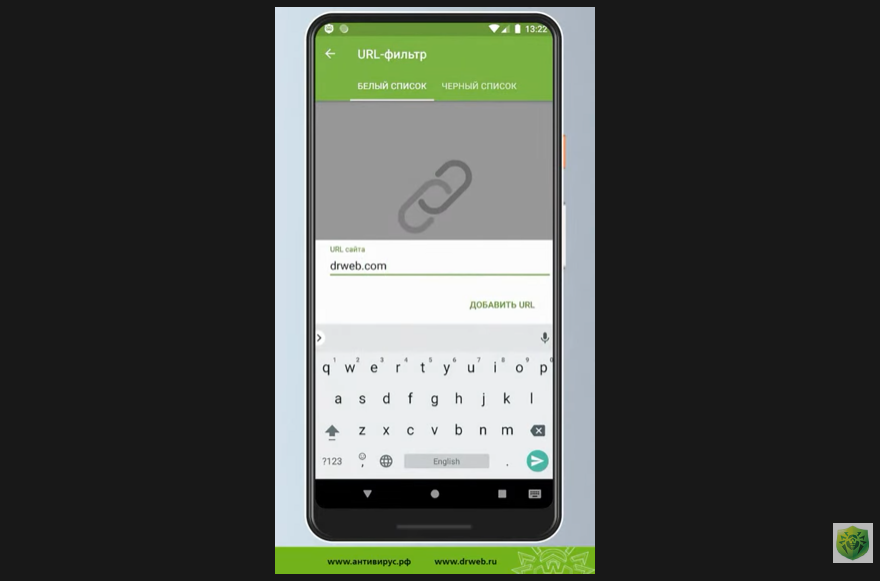
Чтобы добавить сайт в белый или черный список
1. В окне URL-фильтра раскройте раздел Белый и черный списки.
2. Выберите список, в который вы хотите добавить адрес.
3. Нажмите значок в правом нижнем углу окна.
4. Укажите URL сайта в одном из перечисленных форматов:
· example.com
· http ://example.com
· https ://www .example.com
· www .example.com
Вы можете добавить только конкретные URL сайтов, добавление масок или ключевых слов не поддерживается.
5. Нажмите Добавить URL.
Если вы попытаетесь добавить URL, который уже есть в противоположном списке, вам будет предложено переместить его.
Разрешить доступ только к сайтам из белого списка
Включите эту опцию, чтобы просматривать только те сайты, которые вы занесли в Белый список. Доступ ко всем остальным сайтам будет запрещен.
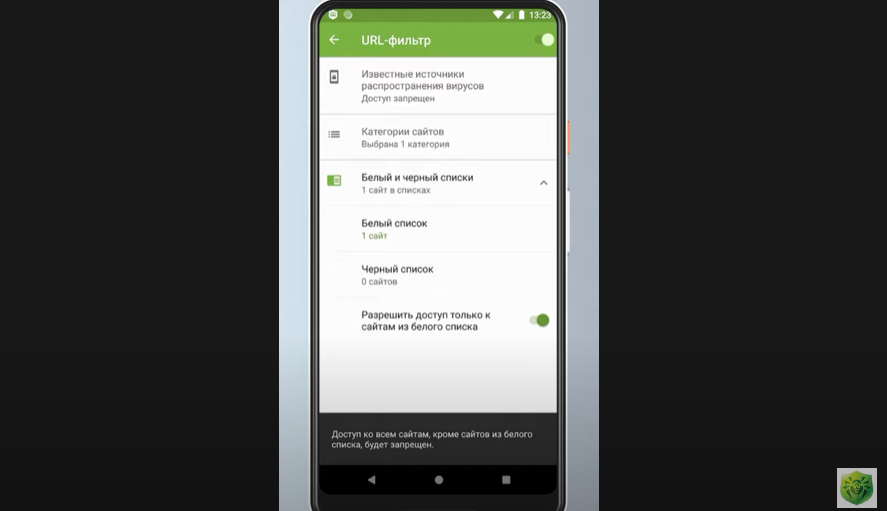
При работе в режиме централизованной защиты настройки URL-фильтра могут быть изменены или заблокированы в соответствии с политикой безопасности вашей компании или списком оплаченных услуг.


ССЫЛКА ПО ТЕМЕ: Каталог программного обеспечения Dr.Web для бизнеса
Переход в он-лайн магазин Датасиcтем — официального Поставщика Dr.Web в Российской Федерации. Перейти на сайт Поставщика>>
- Отправить запрос
- Оставить комментарий
Источник: www.security-center.ru